Vous êtes en plein séjour et voilà patatra, en visualisant vos clichés, de vilaines taches rondes se sont immiscées dans vos images ? Ou encore, vous revenez de vacances et là, c’est le drame, vos superbes souvenirs sont gâchés par de vilaines poussières ? Comme vous, cela nous est arrivé plus d’une fois, mais pas de panique ! Pas besoin de jeter votre matériel de rage ou de fermer votre dossier d’images pour toujours. Vous allez pouvoir, facilement retirer les taches sur les photos numériques, déjà prises. Et pour l’avenir, sachez que nettoyer votre appareil photo est totalement possible afin d’éviter que cela ne se reproduise. Enfin, nous vous dirons, les précautions à prendre pour empêcher ce type de désagrément.
Sommaire :
- Comment corriger les images tachées ?
- Comment retirer les poussières du capteur ou de l’objectif ?
- Conseils pour protéger son matériel
Pourquoi a t’on des taches sur les photos ?
C’est un des inconvénients des appareils photos avec objectifs interchangeables que sont les hybrides et les reflex. Changer d’optique présente ainsi ce risque qu’une poussière vienne se fixer sur le capteur ou l’objectif. Dès lors, de vilaines traces rondes s’immiscent sur les images, le plus souvent sur le ciel bleu. De même, le sable, la neige, etc, certains lieux naturels sont des endroits à haut risque pour le matériel photo, surtout s’il n’est pas étanche à la poussière.
Aussi, pendant longtemps, j’ai eu peur d’avoir plusieurs objectifs et de les changer en balade. Jusqu’à ce que je découvre que non seulement les taches sur les photos pouvaient être retirées mais qu’en plus, la poussière peut être enlevée. Donc ne vous privez pas (plus) du plaisir d’avoir plusieurs optiques ou un appareil photo hybride ou reflex. Une poussière peut être vite oubliée, vous allez voir.
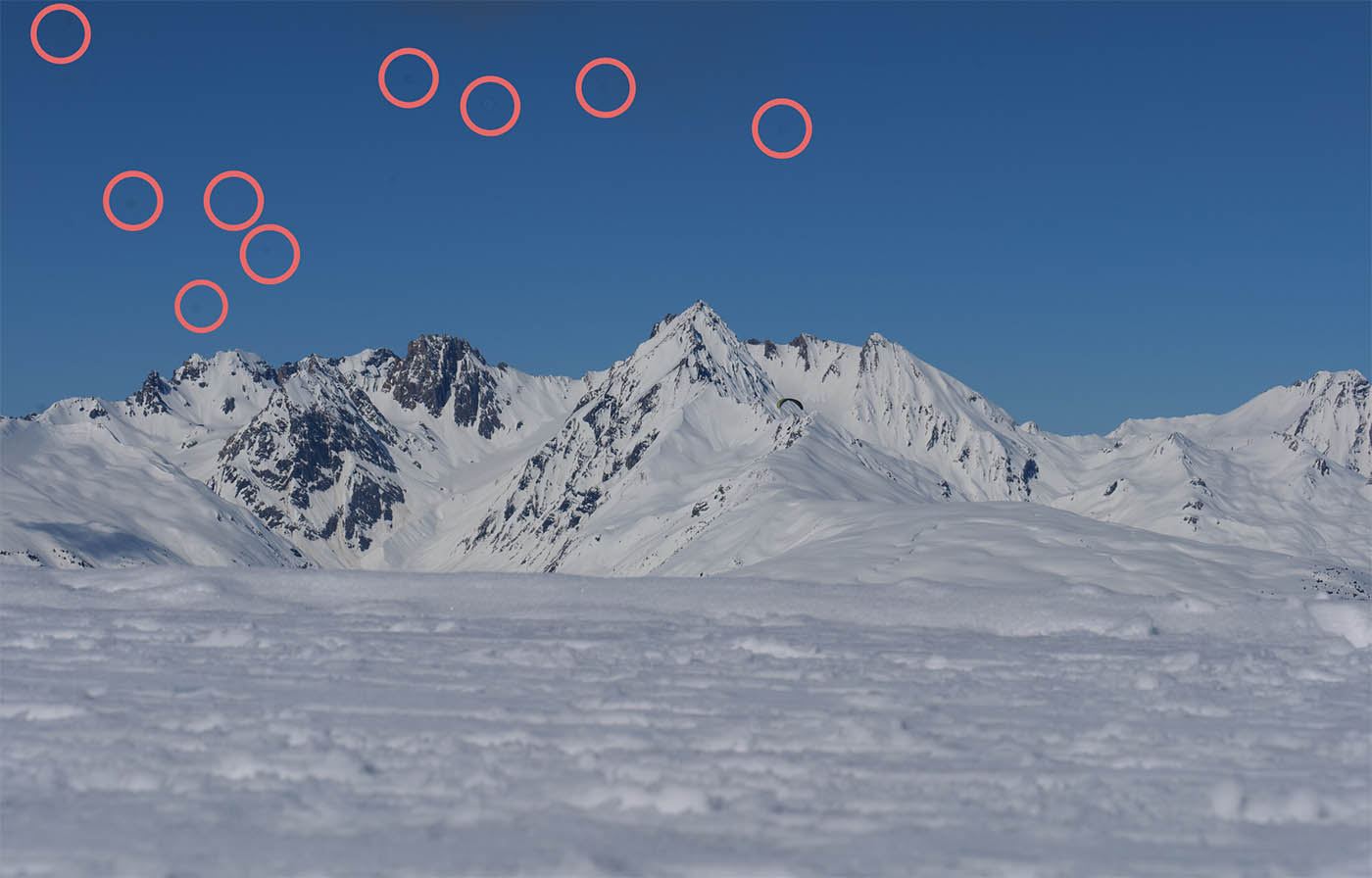
Comment retirer les taches sur les photos ?
La première chose à faire quand vous avez des images avec des points ronds qui n’ont rien à faire là, c’est bien évidemment de les enlever. Et vous allez voir, quelque soit le logiciel que vous utilisez, cela se fait en quelques clics. En fonction du nombre de photos que vous avez, ce sera peut être long et fastidieux. Mais vous direz adieu aux traces qui vous auront causé beaucoup de tracas. (Mon conseil : traiter vos images au fur et à mesure de vos besoins).
Dans cette partie, nous avons essayé de vous faire un bref tutoriel pour les utilisateurs Windows mais aussi Mac (que nous sommes). Vous verrez pas besoin d’acheter un logiciel, vous pouvez le faire avec les outils photos inclus dans votre ordinateur.
Petit conseil avant de vous lancer : augmentez au maximum la luminosité de votre écran !

La photographie vous semble compliqué ? Vous avez envie d’apprendre mais vous ne savez pas par où commencer ?
Apprenez la photo simplement avec moi !
Avec l’outil photo de Windows 10
La majorité d’entre vous dispose d’un ordinateur sous Windows. Dans ce cas, avec l’outil « Photos » fourni, vous pourrez facilement corriger les traces. (Si vous n’avez pas ce logiciel, nous vous conseillons de télécharger Gimp gratuitement). Voici comment procéder :
- Ouvrez votre image avec l’outil Photos
- Cliquez sur « Modifier et créer »
- Sélectionnez « Modifier »
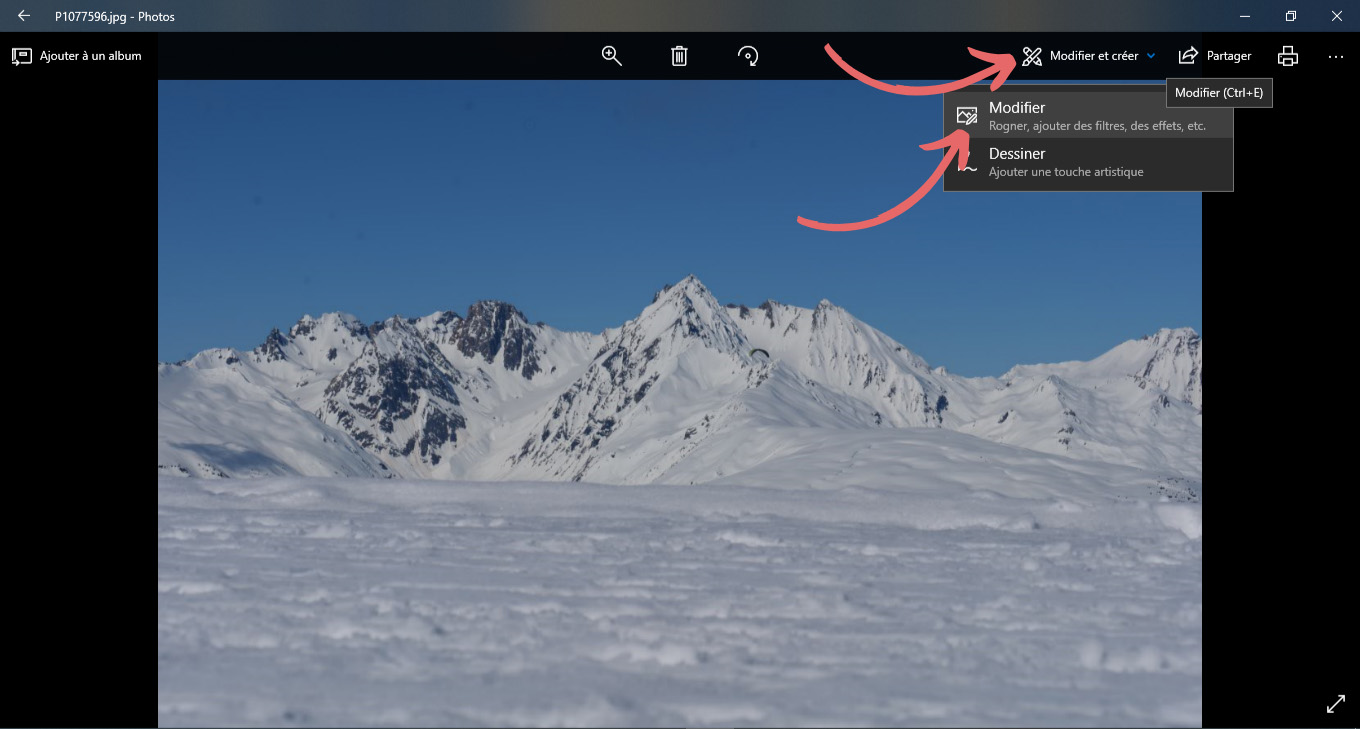
- Puis sélectionnez « Régler »
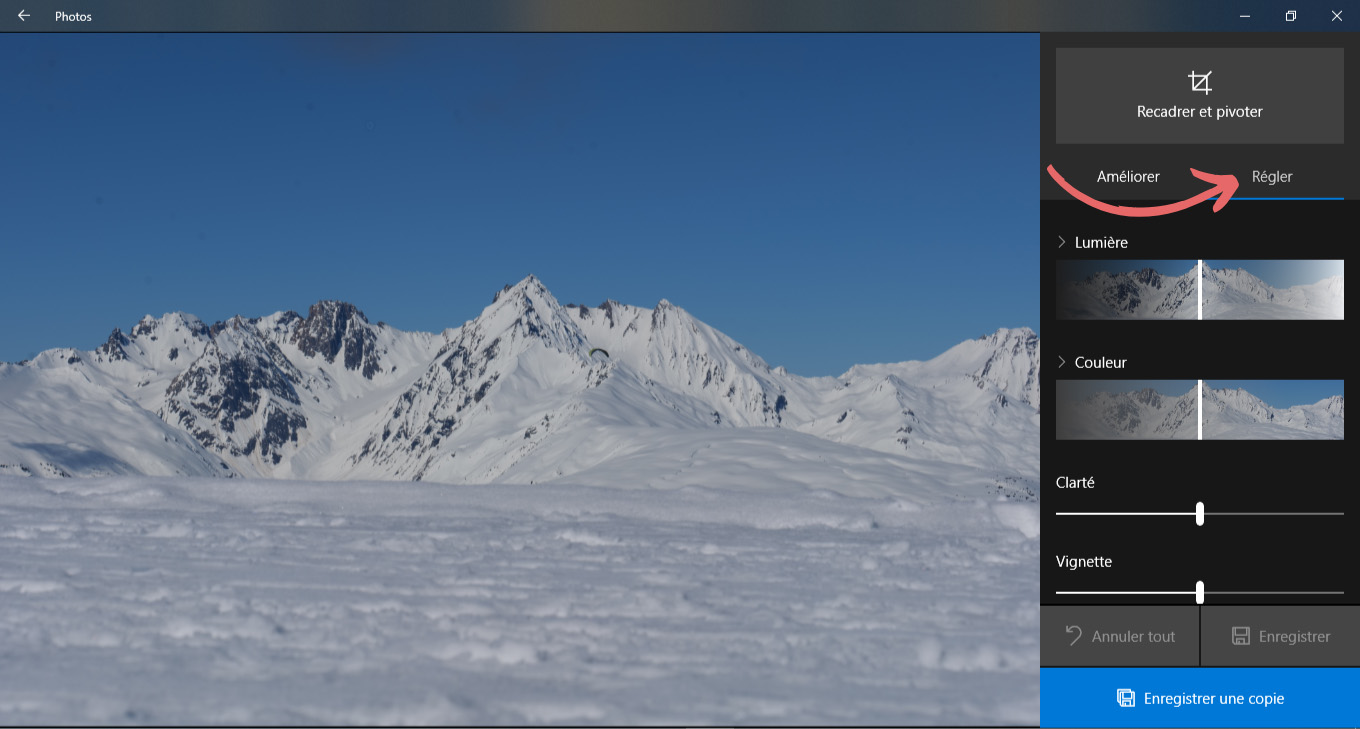
- Descendez le curseur et sélectionnez « Correction de boutons »
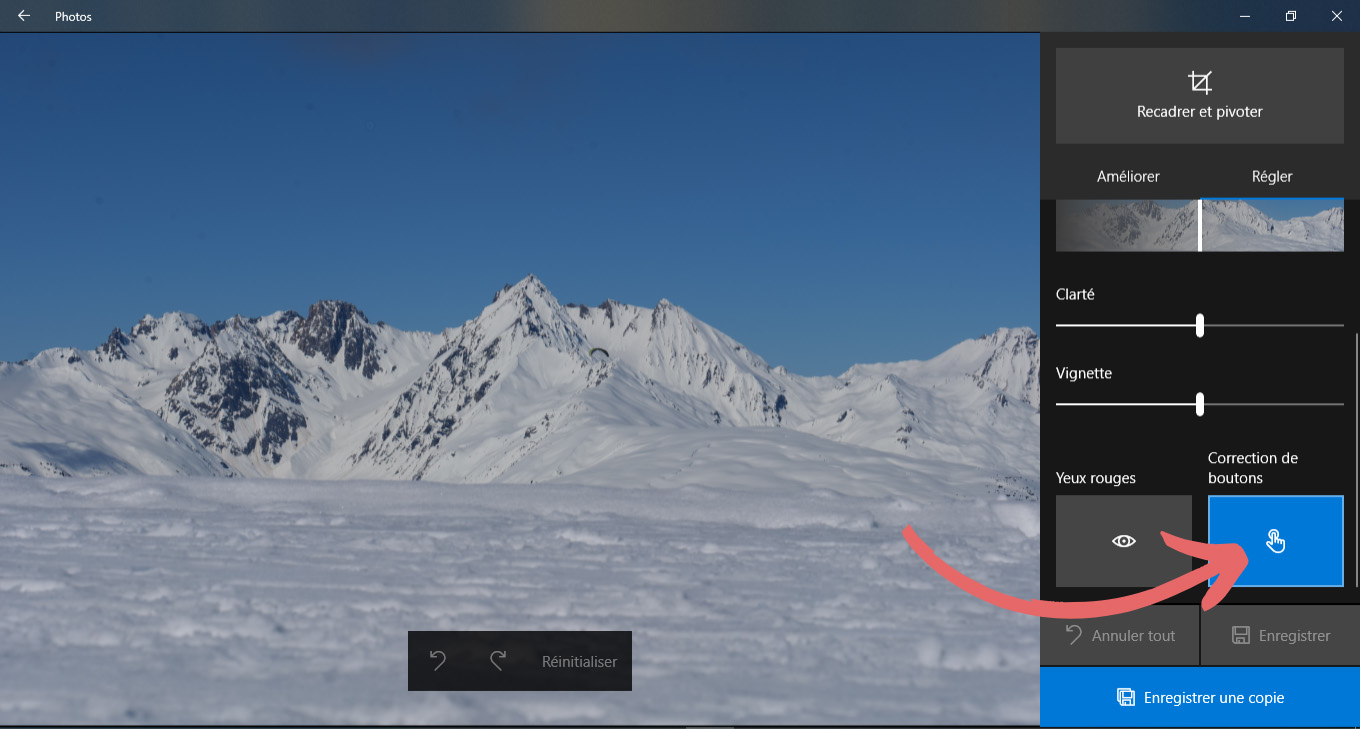
- Cliquez sur les traces afin de les faire disparaître
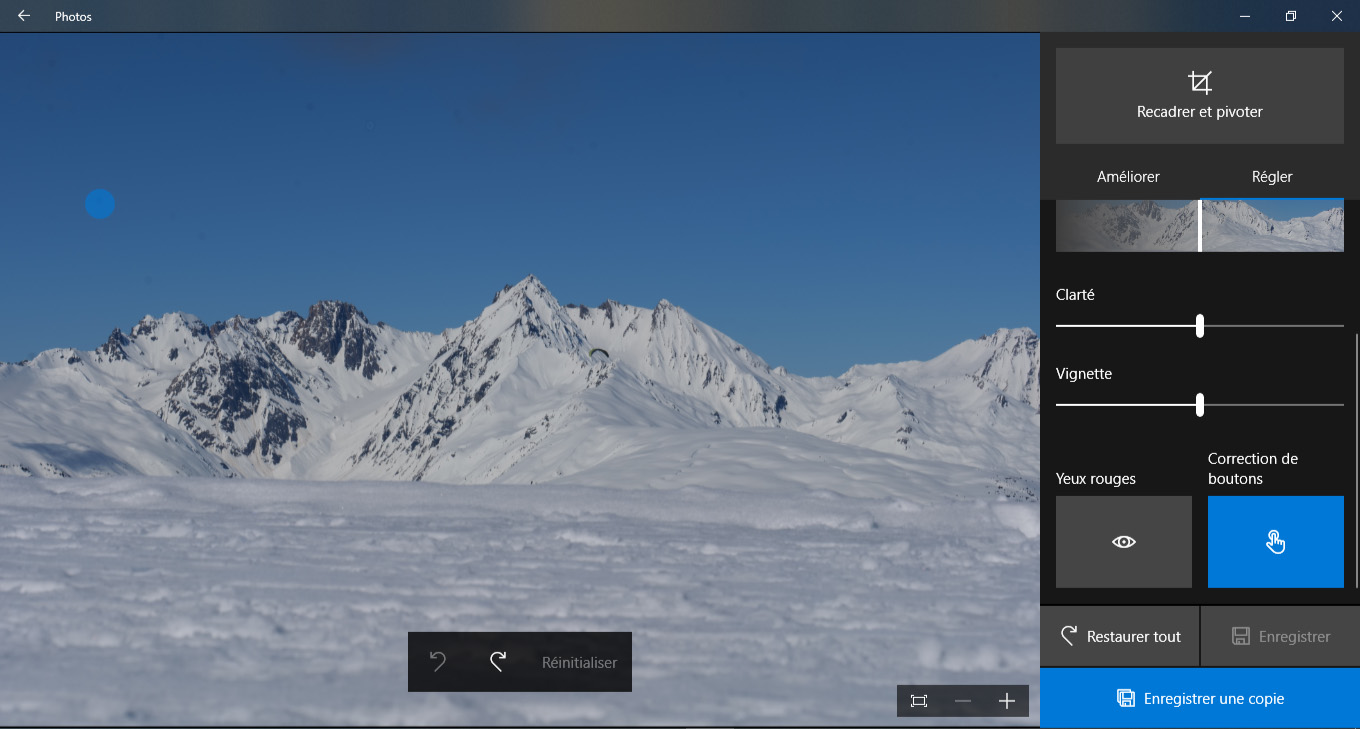
- Enregistrez le travail une fois la correction terminée !
Et voilà, votre image est comme neuve.
Sur l’outil photo de MacOs
Si vous avez un IMac ou un MacBook, il est possible de retirer directement les traces dans Photos. Et pour avoir eu une poussière sur un vieux boitier Sony, lors de trois semaines de voyage aux Etats-Unis, je peux vous dire que l’outil se maîtrise très facilement. En quelques minutes, tout est oublié. Ouf !
- Ouvrez Photos et cliquez sur l’image que vous souhaitez corriger
- Cliquez sur le bouton « Modifier » pour procéder aux corrections
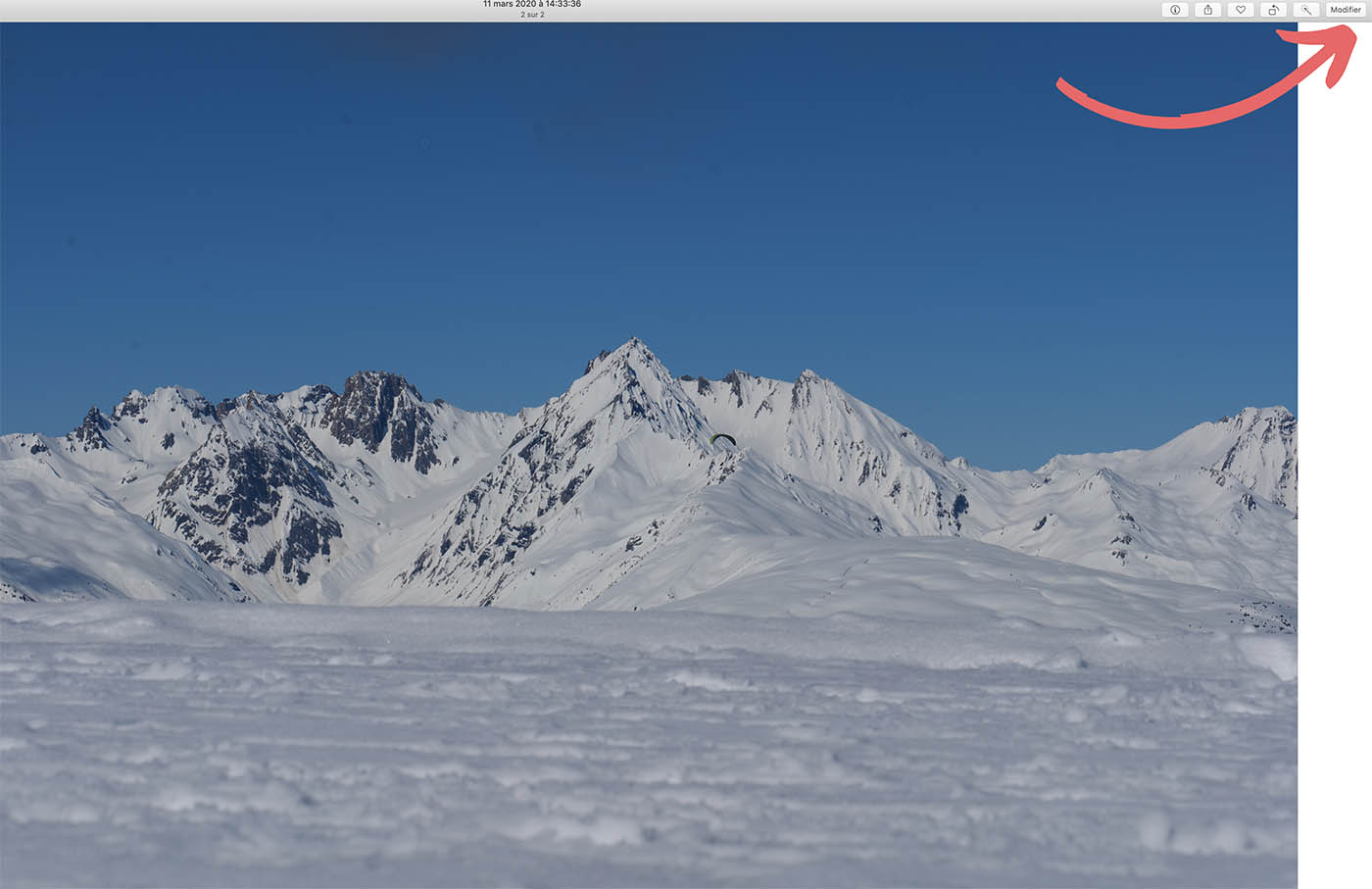
- Cliquez sur « Retoucher »
- Un cercle apparaît alors. Modifier la taille de celui-ci, au besoin
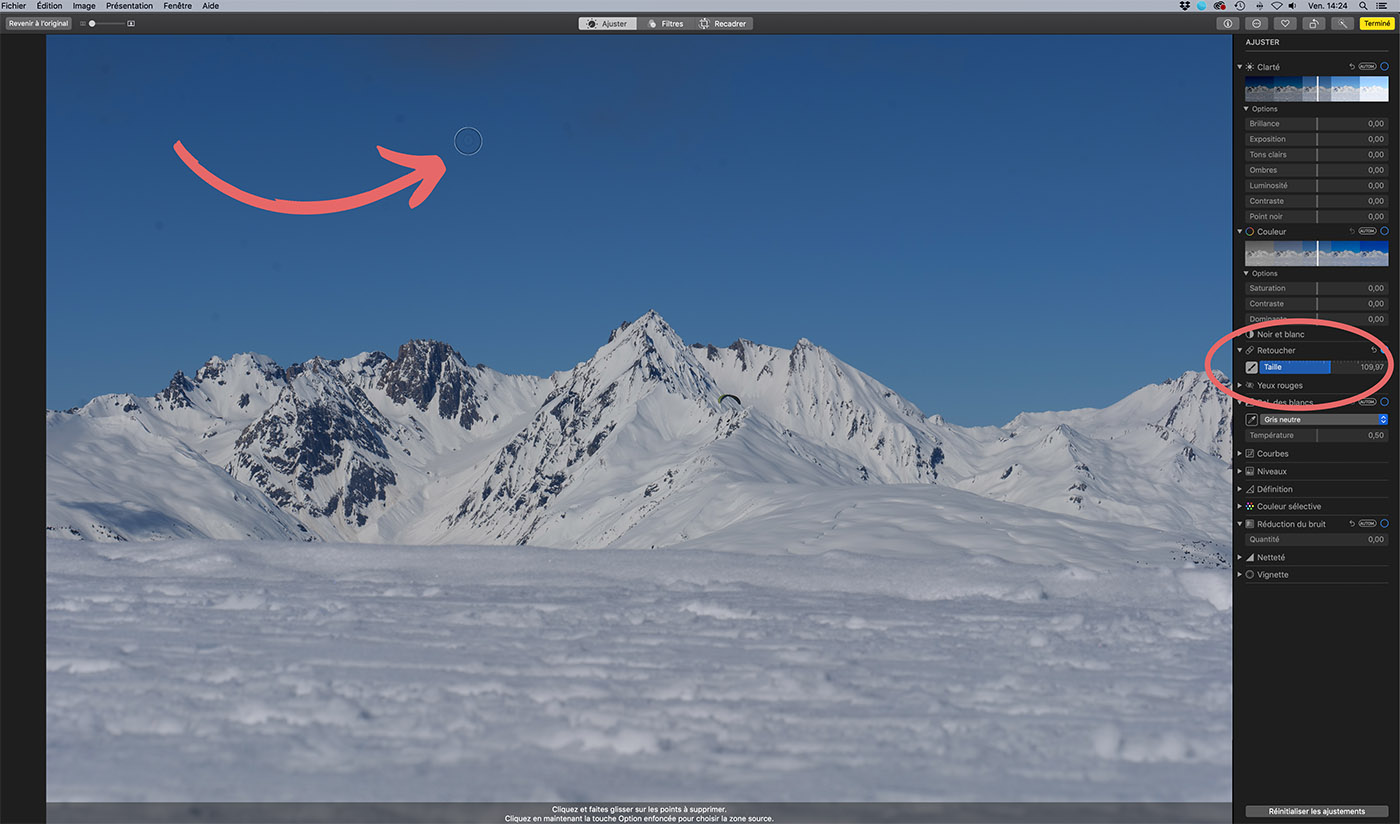
- Cliquez sur vos traces et celles-ci s’effacent au fur et à mesure que vous cliquez dessus.
- Une fois que vous avez fini, cliquez sur « Terminé » (en haut à droite)
A savoir, vous pouvez à tout moment revenir en arrière, avec édition ou revenir à l’image d’origine en cliquant sur « Revenir à l’original » en haut à gauche.
Avec Gimp
Si vous n’avez pas d’outil photo dans votre ordinateur, ce n’est pas grave. Il existe un logiciel gratuit et très pratique : Gimp.
- Ouvrez l’image à corriger dans Gimp
- Cochez l’outil Retoucher symbolisé par un « Pansement »
- Au besoin, modifier la taille du cercle qui s’affiche
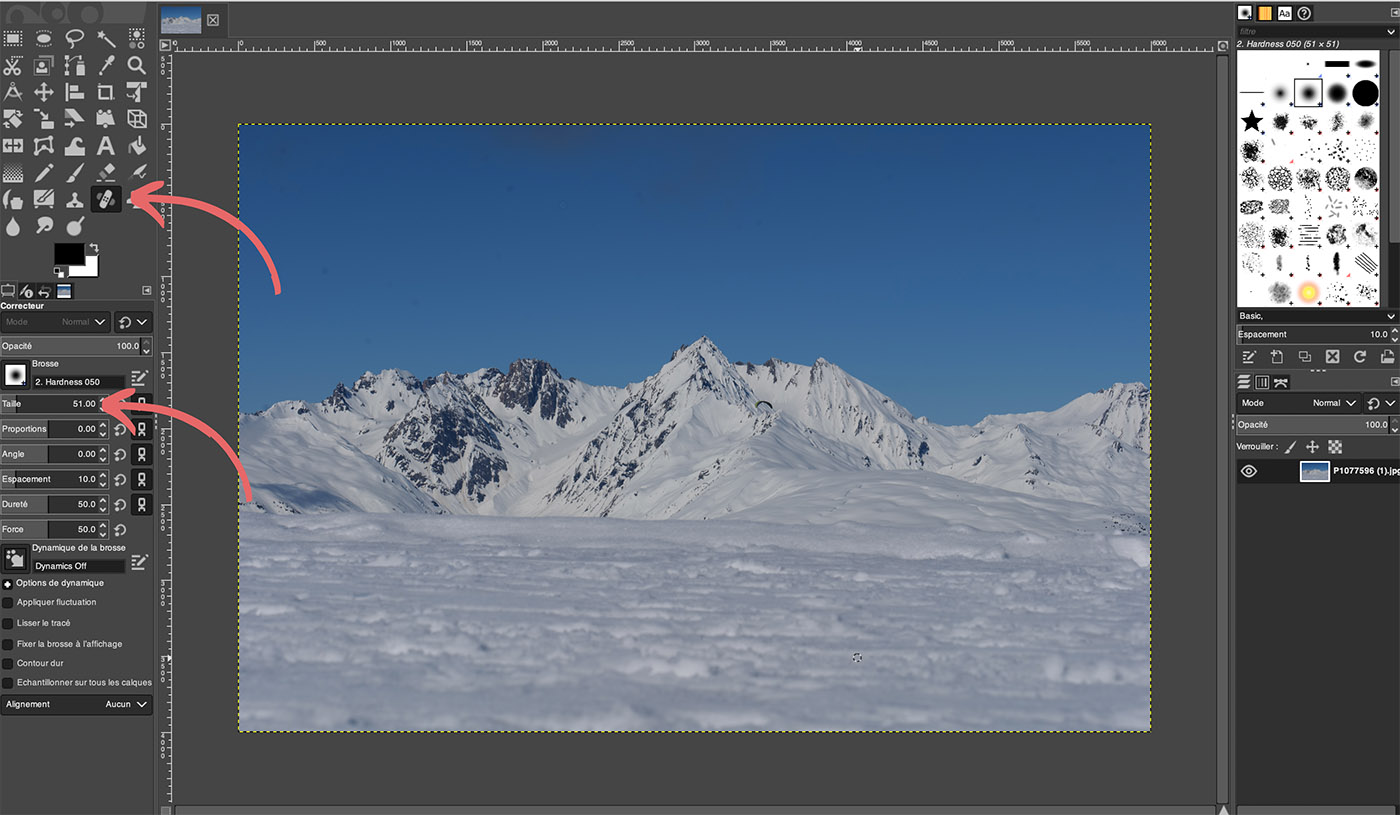
- Sur Mac, cliquez avec la touche « Command » enfoncée pour choisir la zone source
- Cliquez sur les traces et elles disparaissent au fur et à mesure !
La zone source est une zone propre de votre image qui va être collée sur la tache pour l’effacer.
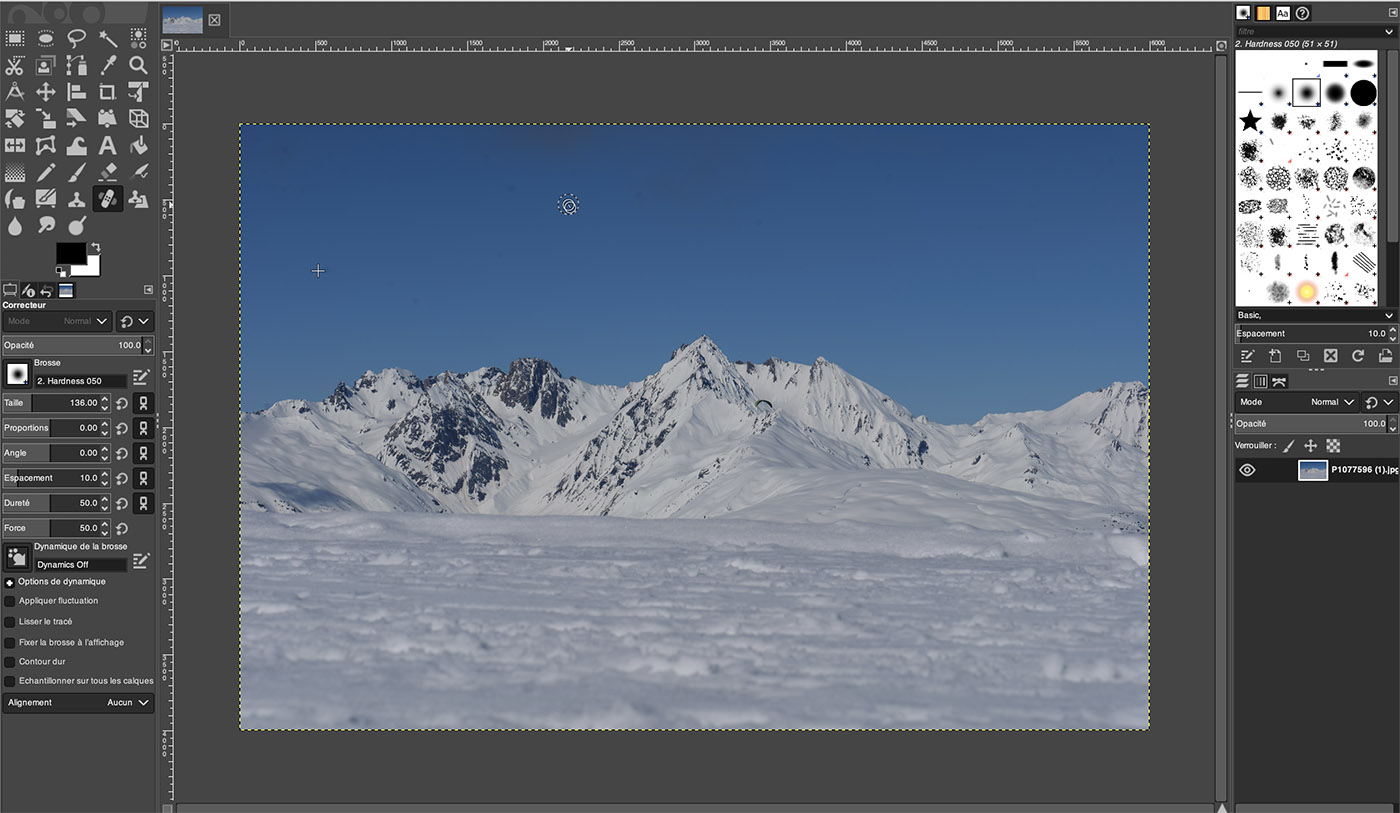
Sous Photoshop
De la même façon, il est tout à fait possible de corriger des taches sur des images en utilisant Photoshop. C’est même plutôt assez facile. Voici comment procéder :
- Ouvrez l’image concernée dans Photoshop
- Sélectionnez l’outil « Retouche » symbolisé par un pansement
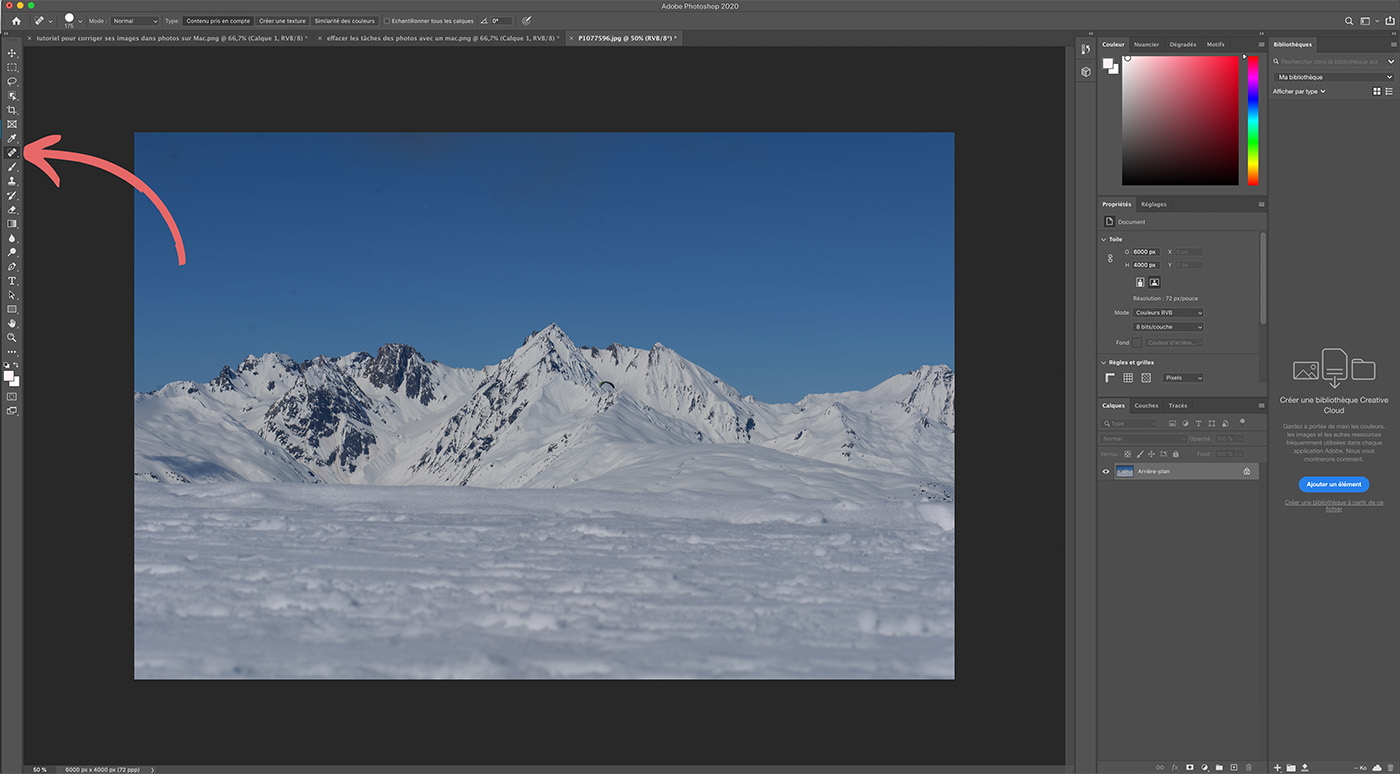
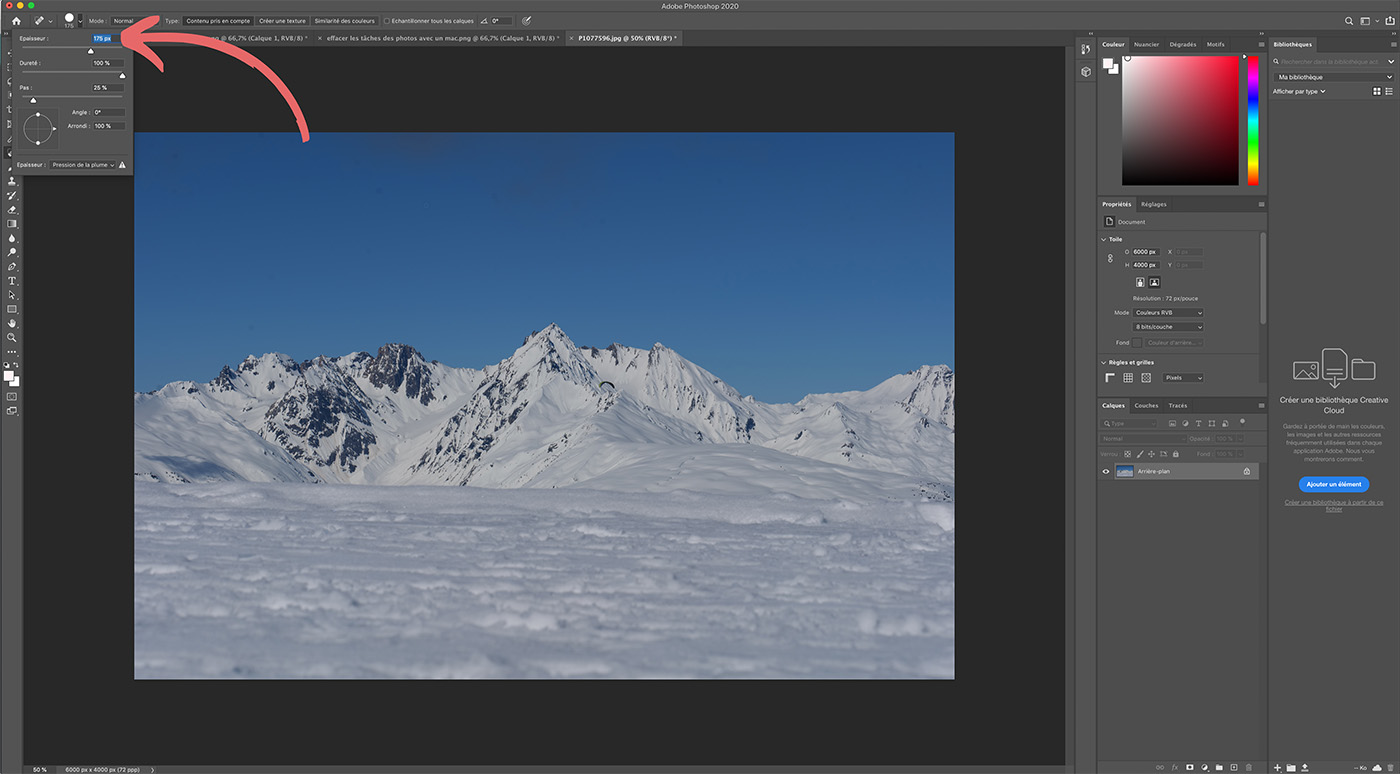
- Au besoin, modifier l’épaisseur de l’outil
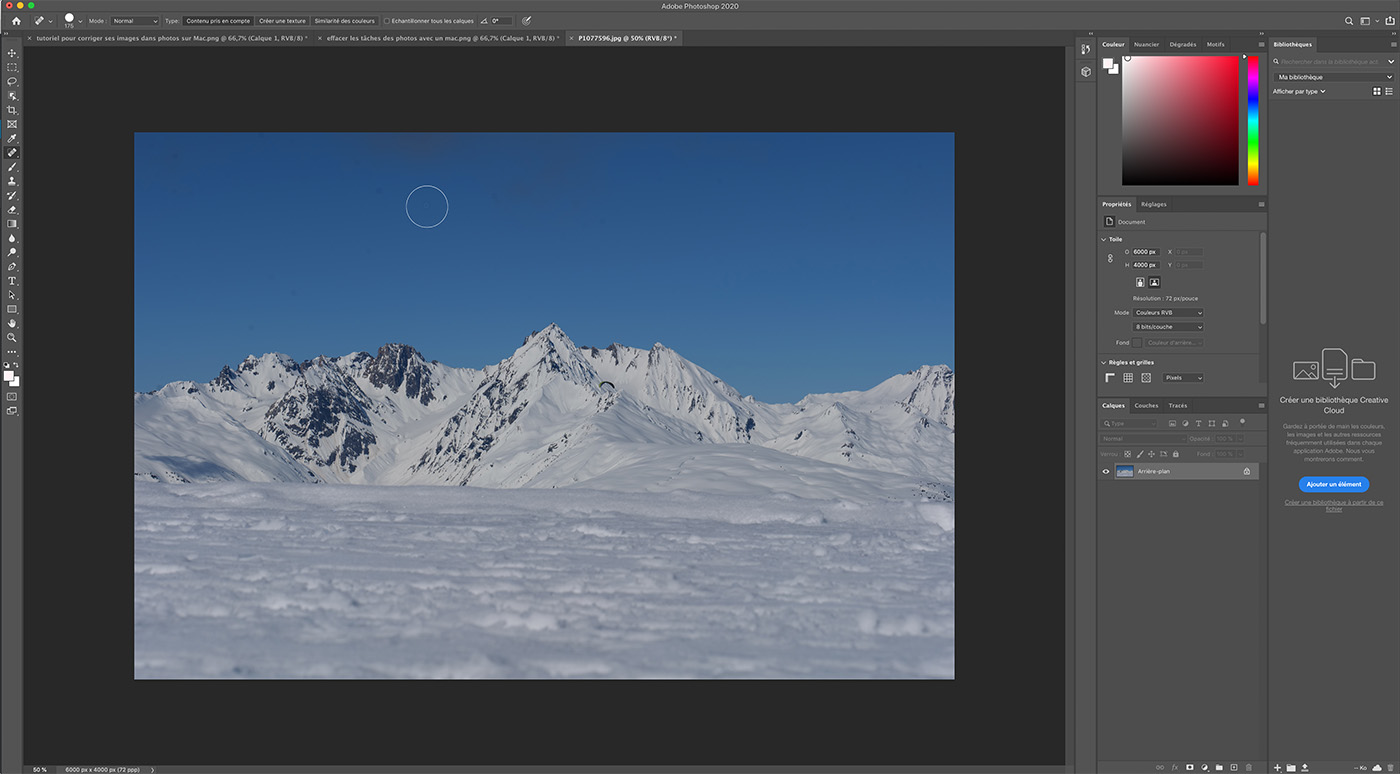
- Cliquez sur les traces indésirables et elles disparaissent !
Une fois l’ensemble des traces effacées, il ne vous reste plus qu’à enregistrer votre image en JPG ou PNG, selon vos préférences.
Avec Affinity
Si vous utilisez le logiciel Affinity, il existe, également, un outil de retouche qui permet d’effacer les traces disgracieuses sur vos images.
- Ouvrez l’image concernée dans Affinity
- Sélectionnez l’outil « Retouche » symbolisé par un pansement
- Au besoin, modifiez l’épaisseur de l’outil
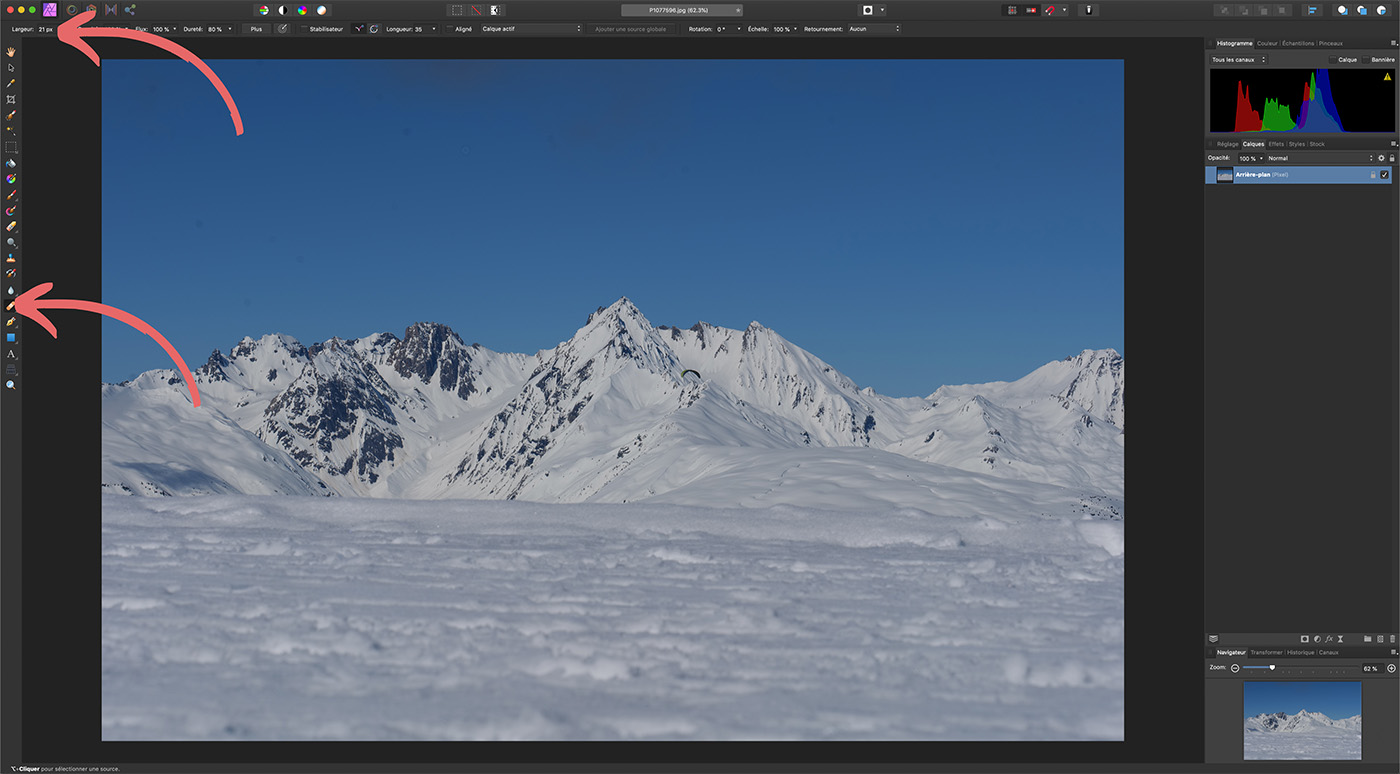
- Cliquez avec la touche « Alt » enfoncée pour sélectionner la zone source
- Cliquez sur les traces indésirables et elles disparaissent !
Rappel : La zone source est une zone propre de votre image qui va être collée sur la tache pour l’effacer.


Vous débarrasser des taches sur les photos déjà prises, c’est primordial pour pouvoir profiter de vos images. Mais la poussière à l’origine du problème doit également être retirée sous peine de devoir reproduire le post-traitement fastidieux ad vitam aeternam.
Comment retirer une poussière du capteur ou de l’optique ?
Avant de vous lancer dans le nettoyage de votre matériel, il faut d’abord savoir où se situe la poussière : sur le capteur ? Ou l’optique ? Car, selon la réponse, ce n’est pas la même solution qui primera. Et avant toute chose, pensez à vous munir d’un chiffon microfibre propre pour essuyer la surface de l’optique.
Il n’y aura pas de photos sur cette partie de tutoriel, pour le moment. Nous préparerons un tuto complet sur le nettoyage capteur mais nous attendons de pouvoir commander un kit…! N’hésitez pas à vous abonner à notre newsletter ou nous suivre sur les réseaux sociaux pour être tenus au courant des prochains posts.

Vous êtes complètement perdu avec le manuel utilisateur de votre Lumix ? Vous débutez en photo avec ?
Apprenez avec moi et découvrez comment vous servir de votre appareil et les réglages photo !
Comment savoir d’où viennent les taches sur les photos ?
Ensuite, pour savoir si la poussière est sur le capteur ou l’objectif, voici la méthode la plus facile. Elle est possible si vous possédez deux optiques.
- Retirez l’objectif avec lequel vous avez pris les images qui ont des traces
- Fixez une autre optique
- Prenez une photo d’un mur blanc en mettant l’ouverture sur f16
- Si les taches persistent, alors c’est le capteur qui a une poussière.
- Si elles ont disparu, alors c’est l’optique qui a la poussière.
- Procédez au nettoyage du matériel concerné (lire la suite).
Si vous n’avez qu’une seule optique, dévissez votre objectif du boitier, dans un lieu le plus propre possible. Regardez sur le capteur puis sur l’optique pour vérifier où se situe les poussières. Procédez au nettoyage du matériel, selon les méthodes qu’on vous détaille dans la suite de l’article.
Nettoyer le capteur ou l’optique pour ne plus avoir des taches sur les photos
Nettoyage capteur intégrée
Si vous découvrez que vous avez une poussière qui vient tacher vos images, certains modèles d’appareils photos permettent d’effectuer un nettoyage du capteur sans manipulation.
- Allumez votre appareil
- Appuyez sur le bouton « MENU/SET »
- Sélectionnez la partie avec le pictogramme « Clé à outil »
- Naviguez jusqu’à la ligne « Nettoyage Capteur » puis sélectionnez cette option.
Nous avons testé cette option, en vacances, et cela a permis de retirer la poussière indésirable. Malheureusement, cette option n’existe pas sur tous les boitiers et cela ne marche pas à tous les coups. Dans ce cas, pas le choix, il faut nettoyer votre boitier et mettre la main à la pâte.
Nettoyage de l’appareil photo
Attention, il ne faut jamais toucher le capteur au risque de l’endommager irrémédiablement !
Si c’est une manipulation qui peut faire peur au début, avec un peu de pratique et de méthode, on se débarrasse des poussières indésirables qui viennent salir le capteur.
Dans un endroit le plus propre possible, retirer l’objectif de votre appareil et positionner le capteur vers le bas. Munissez vous d’une poire soufflante, que l’on trouve dans des kits de nettoyage à prix modiques, et soufflez de l’air à proximité de la poussière pour la faire partir. Vérifiez en fin de manipulation qu’il n’y a plus de tache en prenant une photo d’un mur blanc avec l’ouverture sur f16.
Pour vos prochains séjours, le mieux est de toujours avoir un kit avec soi. Nous avons procédé ainsi lors de vacances à Chamonix quand une vilaine poussière s’est infiltrée dans notre G9. Attention, nous avons attendu d’être rentrés à la location. Mieux vaut être en intérieur pour ce genre de manipulation.
Nous avons utilisé une poire soufflante mais il existe également des bombes à air sec spécifique (à tenir bien droite), ou des pinceaux soufflant pour que toutes les poussières soient retirées. Normalement, ainsi, vous direz adieu à la poussière ! (Oui, cela ressemble un peu à une pub pour ménagère !).
Nettoyage de l’objectif
De la même façon, pour votre optique, une poire soufflante est la meilleure option pour nettoyer la lentille.
Là encore, assurez vous d’être dans une pièce propre avant de retirer le bouchon de l’objectif. Munissez vous d’une poire soufflante et utilisez l’air insufflé pour faire partir la poussière. Ce type de produit est disponible, encore une fois, dans les kit de nettoyage pour appareil photo que l’on vous conseille de toujours avoir chez vous ou dans votre résidence de voyage. Une fois la manipulation terminée, prenez une photo d’un mur blanc en mettant l’ouverture sur f16.
Vous pouvez également vous servir d’une bombe à air sec spécifique, de pinceau soufflant ou encore de crayon carbone. En général, les kits comportent l’ensemble de ses produits, ce qui est très pratique.
Voilà, vous allez pouvoir reprendre une vie normale avec votre appareil photo préféré. Mais avant de partir, voici nos conseils pour essayer d’empêcher que cela ne se reproduise.
Nos conseils pour éviter d’avoir des poussières sur votre capteur ou objectif
La manipulation la plus à risque en terme de poussière sur le capteur, c’est le changement d’objectif. Aussi, quelques précautions sont à prendre avant toute chose.
- Installez vous dans un lieu le plus propre possible
- Posez votre boitier et l’optique que vous voulez fixer
- Débouchez l’optique à monter et reposez la sur le bouchon
- Dévissez l’optique déjà montée ou le bouchon du boitier avec l’appareil qui vise vers le bas
- Fixez le nouvel objectif tout en gardant le capteur face au sol
- Bouchez l’objectif que vous venez d’enlever
- Allumez votre appareil et assurez vous qu’il fonctionne correctement
Le point le plus important est de toujours avoir votre capteur face au sol afin d’éviter, au maximum, qu’une poussière ne vienne s’y loger.
Egalement, pensez à acheter des filtres protecteurs pour vos optiques. Cela évite les coups et donc qu’elle cassent mais également les protègent de la poussière ou encore des éclaboussures ou du sable. En effet, les prises de vue en bord de mer est la pratique la plus risquée. Veillez bien sur votre matériel et dans tous les cas, partez en voyage avec un kit de nettoyage complet. (Pour plus de détails, jetez un oeil à notre article dédié aux accessoires indispensables !)
A savoir, en général le matériel tropicalisé est également résistant aux éclaboussures et aux poussières. Mais attention, il n’y a de véritable étanchéité, si et seulement si, boitier + optique sont tropicalisés. En effet, dans le cas où seul l’un des deux est résistants à la poussière, il y a un risque que les saletés réussissent à passer à travers le matériel non tropicalisé.
Mais ce n’est malheureusement pas infaillible. Pour preuve, nous avons quand même eu une poussière sur le S1 alors que l’ensemble optique + boitier est étanche et on n’a jamais changé d’optique.
En conclusion
Finalement, si ce genre de désagrément est inquiétant, il n’y a rien d’irréversible lorsqu’une poussière vient mettre des taches sur les photos que vous avez prises. Ainsi, non seulement vous pourrez rattraper les images. Mais en plus, cette vilaine poussière qui vous aura causé tant de tracas pourra bientôt vivre ailleurs que sur votre capteur ou votre objectif.
A savoir, si vraiment la manipulation de nettoyage vous inquiète, il est possible de faire nettoyer votre matériel auprès d’un professionnel. Tournez vous, alors, vers un magasin de photo agrée. Il vous en coûtera dans les 50€ et l’immobilisation de votre boitier ou objectif.
Et vous, avez-vous connu ce type de déconvenue ? Avez-vous procédé au nettoyage de votre capteur vous-même ?
Article publié le 05 Avril 2020 et régulièrement mis à jour depuis.
Nous ne sommes pas rémunérés pour rédiger nos articles. Nous proposons du contenu 100% gratuit et indépendant, sans partenariat avec les marques et sans bandeaux publicitaires intrusifs. En contre-partie, cet article contient des liens affiliés. Pour nous aider à vous fournir du contenu de qualité, vous pouvez cliquer sur les liens Amazon, Fnac, Digit-Photo ou IPLN avant d’acheter. Cela ne vous coûtera absolument rien mais permettra de nous soutenir dans la rédaction de contenu de qualité sur notre temps libre.
13 commentaires
Bonjour ! Depuis quelques années, deux taches grises apparaissent sur les clichés pris par mon TZ-30 compact. Un jour, elles ont disparu quelques temps, puis réapparu jusqu’à aujourd’hui ! Incompréhensible ! On les voit bien aussi sur l’écran avant de prendre une photo. D’où cela provient-il ? Humidité ? Le capteur st bien entendu inaccessible au nettoyage sur les compacts…
Bonjour,
Selon l’ouverture choisie et le type de sujet (ciel par exemple), on peut ne pas les voir.
Il s’agit de poussières qui ont réussi à se glisser sur le capteur vu que l’appareil n’est sûrement pas tropicalisé.
Bonne soirée,
Nadia.
Bonjour Nadia,
je débute et ma question va peut-être vous semblez étrange mais pourriez-vous me dire ce que veut dire ouverture f16 dans votre phrase « Prenez une photo d’un mur blanc en mettant l’ouverture sur f16 »?
Merci par avance
Stéphanie
Bonsoir Stéphanie,
C’est normal de ne pas savoir quand on débute ! L’ouverture est un réglage de techniques photos. Je l’évoque succinctement dans le chapitre sur les modes de prises de vue dans la Formation Lumix et en détail dans la formation « les bases de la photo » dans un chapitre dédié ! N’hésitez pas à les découvrir 🙂
Bonne soirée,
Nadia.
Bonsoir
Comment démonter l’objectif d’un Panasonic TZ 18 pour nettoyer les poussières logées à l’intérieur?
Merci d’avance
Bonjour André,
Il n’est pas possible de démonter l’objectif d’un appareil photo compact ^^’
Bonne journée,
Nadia.
Personnellement j’avais des taches sur le capteur de mon sony dsc hx90v (compact numerique) et j’ai tout simplement mis un tube d’un diametre un peu plus grand sur l’objectif et j’ai mis l’aspirateur.
Cela a marché impeccablement !
Non, il n’y a pas de « tâches » (besognes, travaux pénibles) sur les photos mais des taches, sans accent (salissures, traces).
Bonsoir,
En effet c’est une erreur grossière et l’article est corrigé ! Ca fait tache :p !
Par contre, entre êtres humains, ce n’est pas parce que nous sommes sur internet que la politesse est optionnelle 😉 Un « Bonjour, Bonne journée » c’est toujours plus sympa ! 😉
Aussi, je vous souhaite une bonne soirée et vous remercie d’être le premier des nombreux lecteurs de cet article d’avoir relevé l’erreur !
Nadia.
Bonsoir Nadia, désolé pour mon impolitesse, vous avez raison… merci d’avoir corrigé.
Bien cordialement è!
Bonjour Raph,
Il n’y a pas de quoi 😉 Merci encore d’avoir relevé l’erreur !
Bonne journée et à bientôt !
Nadia.
Une précision sur l’outil Photo de Windows ou de Mac: lors de l’enregistrement d’une modification, l’outil compresse fortement la photo, résultant assez souvent par une perte de qualité.
Il vaut mieux privilégier les autres logiciels cités qui permettent de choisir la compression.
Bonjour Henri,
C’est peut être vrai sous Windows (que je n’utilise pas au quotidien). Mais absolument pas sous l’outil Photo de Mac 🙂
Bonne journée,
Nadia.